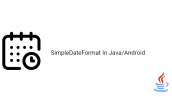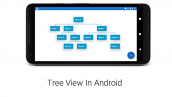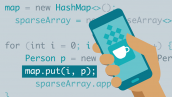آموزش TimePicker به زبان کوتلین در اندروید
سلام دوستان در این سری از آموزش برنامه نویسی اندروید به آموزش TimePicker به زبان کوتلین در اندروید می پردازیم از Time Picker به منظور گرفتن زمان استفاده می شود از TimePicker به عنوان گرفتن ساعت و دقیقه می توان استفاده کرد در ادامه با ما همراه باشید تا نحوه استفاده از TimePicker به زبان کوتلین (kotlin) در اندروید می پردازیم.
در صورتی که تازه با این زبان آشنا شده اید لینک های زیر را نیز می توانید بررسی کنید.
کوتلین (kotlin) چیست ؟
چرا باید از زبان کوتلین در اندروید استفاده کنیم ؟
آموزش اضافه کردن kotlin به اندروید استودیو
همانطور که در بالا توضیح دادیم از Time Picker به منظور گرفتن ساعت و دقیقه می توان استفاده کرد در این آموزش به استفاده از کد این Time Picker را به Linear اضافه می کنیم.
ابتدا در layout مان یک Linear همانند زیر تعریف می کنیم.
1 2 3 4 5 6 7 8 9 | <?xml version="1.0" encoding="utf-8"?> <LinearLayout xmlns:android="http://schemas.android.com/apk/res/android" xmlns:app="http://schemas.android.com/apk/res-auto" android:id="@+id/linearLayout" android:orientation="vertical" xmlns:tools="http://schemas.android.com/tools" android:layout_width="match_parent" android:layout_height="match_parent"> </LinearLayout> |
در بالا ما یک Linear قرار دادیم و با استفاده از کد Time Picker را با استفاده از به Linear اضافه یا attach می کنیم.
بعد از اینکار در اکتیویتی که می خواهید Time Picker نمایش داده شود کدهای زیر را قرار دهید در بالا ما در یک اکیتویتی به نام TimePickerExample.kt قرار دادیم.
1 2 3 4 5 6 7 8 9 10 11 12 13 14 15 16 17 18 19 20 21 22 23 24 | package ir.programchi.kotlinexample3 import android.os.Build import android.support.v7.app.AppCompatActivity import android.os.Bundle import android.support.annotation.RequiresApi import android.widget.LinearLayout import android.widget.TextView import android.widget.TimePicker class TimePickerExample : AppCompatActivity() { @RequiresApi(Build.VERSION_CODES.M) override fun onCreate(savedInstanceState: Bundle?) { super.onCreate(savedInstanceState) setContentView(R.layout.activity_time_picker_example) val linearLayout = findViewById(R.id.linearLayout) as LinearLayout val textView = TextView(this) linearLayout.addView(textView) val timePicker = TimePicker(this) linearLayout.addView(timePicker) textView.text = "Hour: "+timePicker.hour+ " Minute: "+ timePicker.minute timePicker.setOnTimeChangedListener(TimePicker.OnTimeChangedListener { timePicker, hour, minute -> textView.text = "Hour: "+ hour + " Minute : "+ minute }) } } |
در بالا ابتدا Linear را find کردیم سپس یک شئی از Time Picker درست کردیم سپس برای آن یک Listener ایجاد کردیم تا بتوانیم زمانی را که کاربر انتخاب می کند را به دست بیاریم و در یک TextView که توسط کد ساخته شده است قرار می دهیم در هر شئی ای که ساخته شده instance اکتیویتی را ریخته ایم.
این آموزش هم به پایان رسید.
موفق و پیروز باشید.
 آموزش برنامه نویسی اندروید |
آموزش برنامه نویسی اندروید |